在对话框的窗口列表中选择需要比较的目标工作簿窗口,然后单击按钮即可将两个工作簿窗口并排显示在当前工作窗口中,同时显示工具栏,如图5-9所示。图5-8 对话框图5-9 工具栏如果打开两个工作簿,菜单下的命令将包括它们中的其中一个文件名。对于排列方式的改变,Excel具有记忆能力,在下次执行并排比较命令时将以前次用户所选择的排列方式对窗口进行排列。如果要恢复默认的水平并排排列方式,可以单击工具栏上的按钮。......
2023-11-02
在Excel工作表中,用户使用滚动条移动工作表中显示不下的数据时,可能出现表头行与表头列看不见的现象。使用【拆分】与【冻结】命令,可实现表头行与列不动,而仅移动其中的数据。
1.利用拆分条拆分窗口
有时,用户需要在窗口的不同位置同时进行操作,此时可以拆分窗口,将一个窗口分为两个窗格或4个窗格,以便操作。例如使用拆分条将窗口拆分为4个窗格,行、列拆分条分别位于垂直滚动条的顶部和水平滚动条的最右侧,具体操作步骤如下:
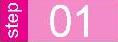 将光标指向垂直拆分条,并按住鼠标左键向左拖动至所需位置,释放鼠标。
将光标指向垂直拆分条,并按住鼠标左键向左拖动至所需位置,释放鼠标。
 将光标指向水平拆分条,并按住鼠标左键向下拖动至所需位置,释放鼠标,拆分后的窗格为4个窗格,如图5-5所示。
将光标指向水平拆分条,并按住鼠标左键向下拖动至所需位置,释放鼠标,拆分后的窗格为4个窗格,如图5-5所示。
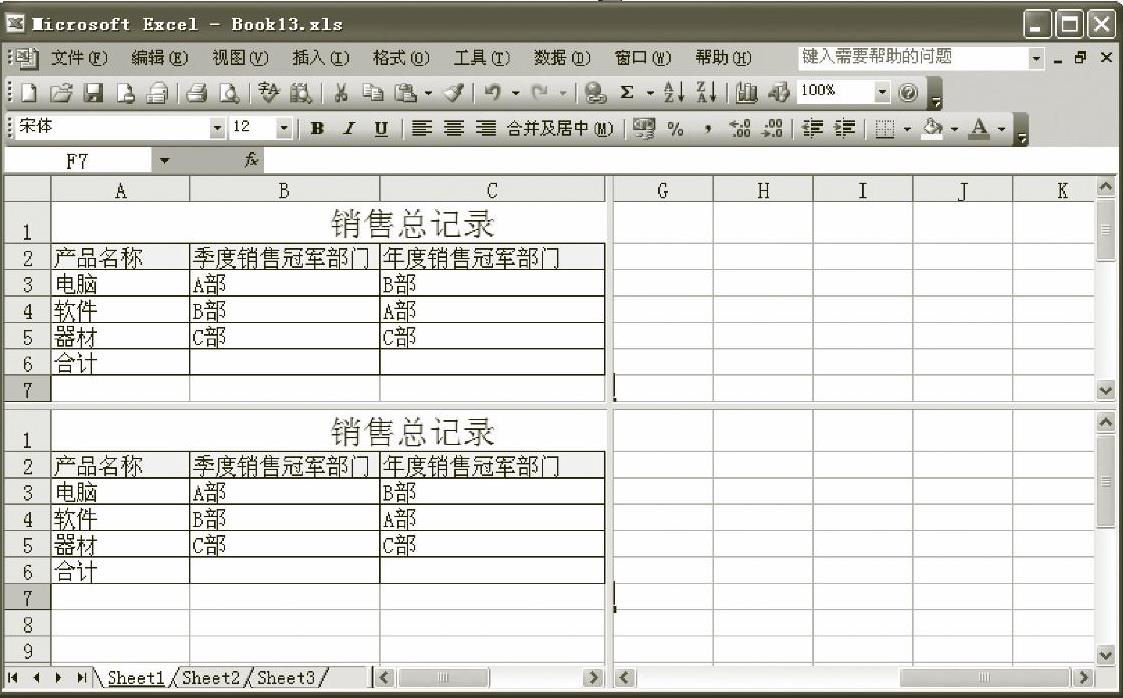
图5-5 利用拆分条拆分窗格
2.使用【拆分】命令拆分窗格
拆分窗口也可以利用菜单中的命令来执行,具体操作步骤如下:
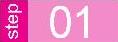 单击要拆分位置的单元格。(www.chuimin.cn)
单击要拆分位置的单元格。(www.chuimin.cn)
 单击【窗口】菜单→【拆分】命令,结果如图5-6所示。
单击【窗口】菜单→【拆分】命令,结果如图5-6所示。
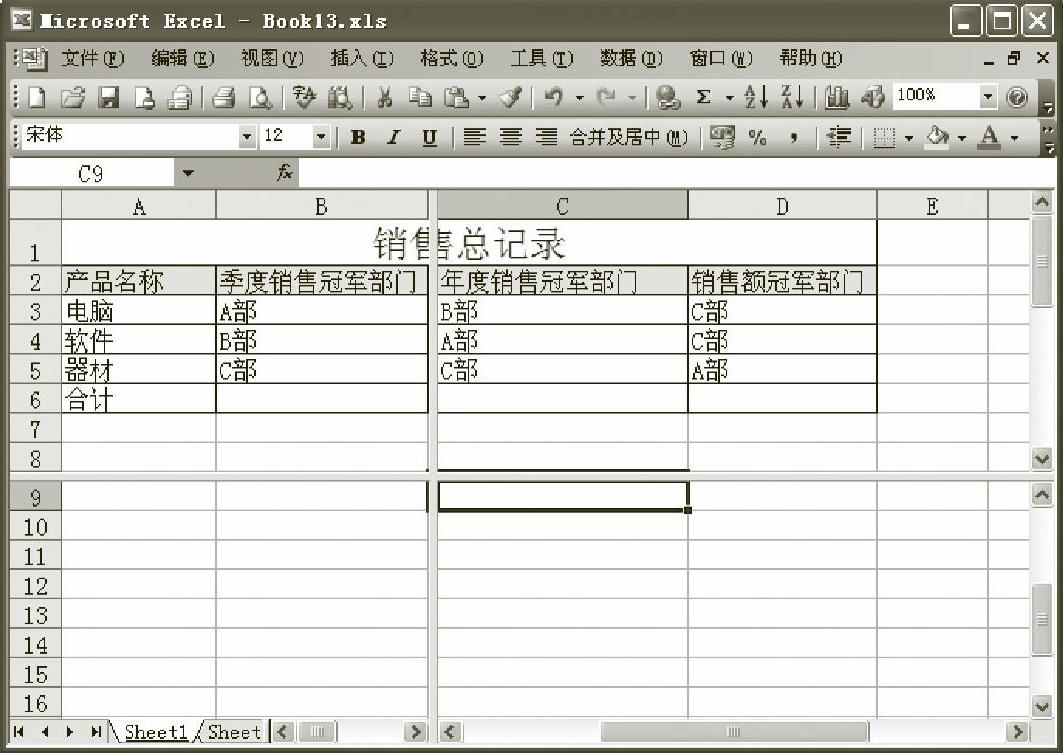
图5-6 利用菜单拆分窗格
3.冻结窗格
对于比较复杂的大型表格,常常需要在滚动浏览表格时固定显示表头标题行(或标题列),使用【冻结窗格】命令可以方便地实现这种效果。冻结窗格实现区域固定显示的具体操作步骤如下:
 单击要冻结位置右下方的单元格。
单击要冻结位置右下方的单元格。
 单击【窗口】菜单→【冻结窗口】命令,结果如图5-7所示。
单击【窗口】菜单→【冻结窗口】命令,结果如图5-7所示。
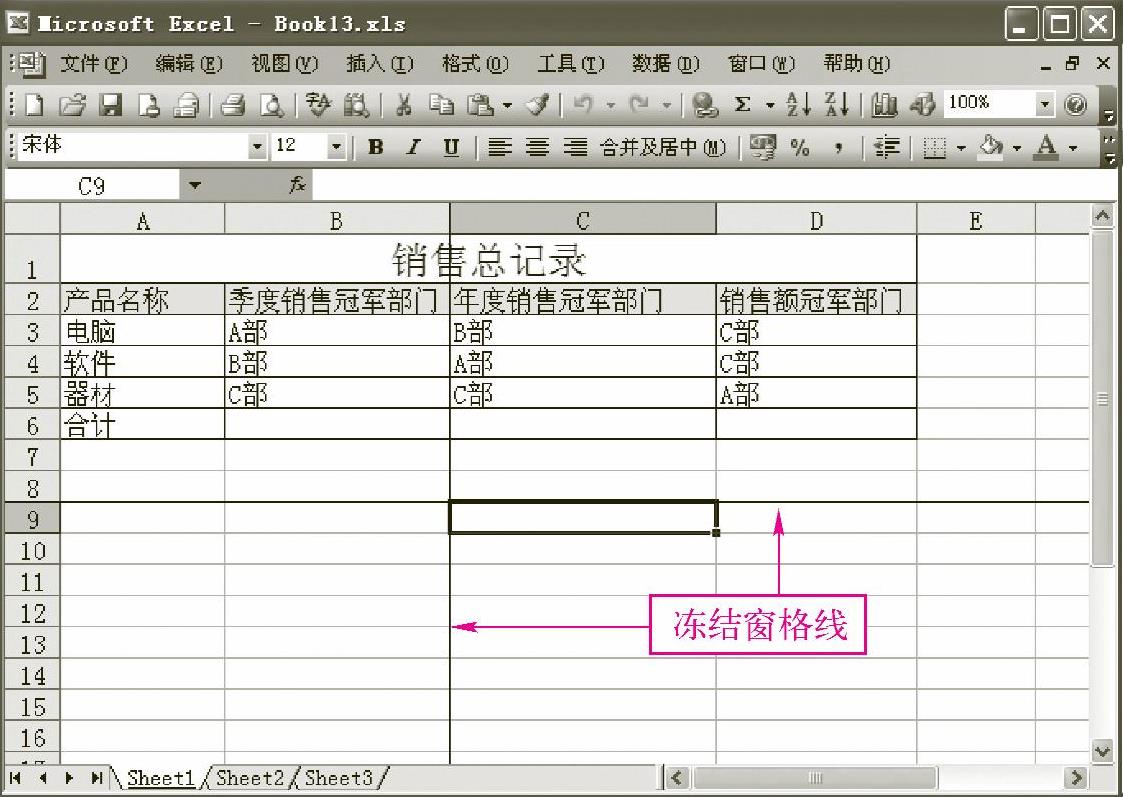
图5-7 冻结窗格
有关24小时零基础过关:Excel 2003中文电子表格一本通的文章

在对话框的窗口列表中选择需要比较的目标工作簿窗口,然后单击按钮即可将两个工作簿窗口并排显示在当前工作窗口中,同时显示工具栏,如图5-9所示。图5-8 对话框图5-9 工具栏如果打开两个工作簿,菜单下的命令将包括它们中的其中一个文件名。对于排列方式的改变,Excel具有记忆能力,在下次执行并排比较命令时将以前次用户所选择的排列方式对窗口进行排列。如果要恢复默认的水平并排排列方式,可以单击工具栏上的按钮。......
2023-11-02

单元格区域可以是由多个相邻的单元格组成的一个矩形区域,也可以是由一行、一列或不相邻的单元格组成。选定一行或一列,具体操作方法如下:单击要选定行的行号,可以选中整行;单击要选定列的列标,可以选中整列。被选中的行或列呈反白色显示。选定连续的行或列的具体操作方法包括以下两种。方法2先选中第一行或第一列,再按住
2023-11-02

图2-37 同时插入和在工作表中插入分页符的类型是与插入前选中的单元格、行标或列标有关的。在任意位置的单元格上单击鼠标右键,在弹出的快捷菜单中单击命令。......
2023-11-02

图8-16 对话框选中所需数据源类型和所需创建的报表类型。图8-19 对话框对话框中上半部分是对的使用说明,下半部分是用户进行操作的地方。将右侧的字段按钮拖动到左边的布局中即可,单击按钮,回到对话框,如图8-18所示。图8-20所示为用户将字段拖到列区域,字段拖到行区域,字段拖到数据区域之后的显示效果。单击按钮后,工作表中将同时显示任务窗格和工具栏,如图8-21所示。......
2023-11-02

启动Excel 2003有很多种方法:通过菜单启动,通过桌面快捷方式启动,也可以通过文档形式启动。通过菜单启动Excel 2003的具体操作方法包括以下3种。方法2在菜单程序列表中,单击图标也可以启动Excel2003,如图1-5所示。......
2023-11-02

用户可以在Excel工作表中活动单元格的上方或左侧插入空白单元格,同时将同一列中的其他单元格下移或将同一行中的其他单元格右移。还可以删除单元格、行和列。图4-14 对话框图4-15 最终效果2.插入单元格在工作表中插入单元格的具体操作步骤如下:选中要插入单元格的位置,如图4-16所示。图4-20 删除后的效果方法2在行号或列标上单击鼠标右键,在弹出的快捷菜单中选择命令。......
2023-11-02

按数据类别合并计算适用于源区域中的数据未按相同顺序排列但使用相同标签的情况,使用此方法可以从一系列布局不同,但有相同数据标签的工作表中合并数据。若要在第三张工作表中汇总前两个季度的支出,利用按数据类别合并计算的方法,具体操作步骤如下:单击工作表标签。图8-34 1、2季度总支出添加结果在设置区中选中和复选框。图8-35 合并结果按类合并计算数据时,必须包含行或列标志。......
2023-11-02

用户在对工作表中的数据清单使用分类汇总功能后,在工作表行号的左边会出现分级显示符号。如果没有出现分级显示符号,用户可以通过对话框来实现,具体操作步骤如下:单击菜单→命令,打开对话框。图8-10 选项卡通常情况下,数据分三级显示,在显示区最上方用数字按钮1、2、3表示明细数据级别,数字越小,表示层级越高。图8-12 单击按钮显示结果●单击按钮,可以显示1级、2级和3级数据,即显示列表中所有的详细数据如图8-13所示。......
2023-11-02
相关推荐